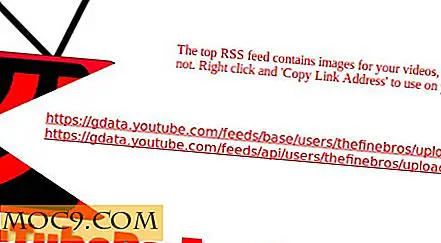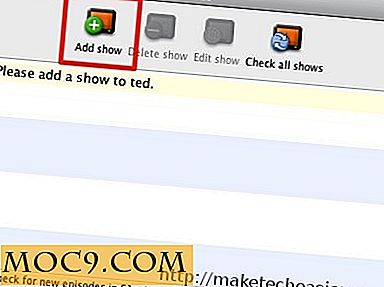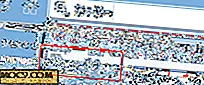Documentconversie automatiseren met Unoconv in Linux
LibreOffice (en zijn voorganger, OpenOffice) is al lang het voorkeursinstrument voor het maken van tekstdocumenten, spreadsheets en presentaties en ander kantoorwerk op Linux. Maar terwijl Open Document Format heel goed werkt binnen open source-programma's, zal er altijd een moment komen dat u deze bestanden moet uitwisselen met iemand op een eigen platform. Voor één document is het geen probleem om LibreOffice te openen en "Opslaan als ..." te gebruiken om het te converteren naar een geschikt formaat zoals .DOC of .DOCX. Voor de tijd dat het niet slechts één bestand is, maar drie dozijn, kunt u de documentconversie automatiseren met unoconv.
unoconv is een opdrachtregelprogramma dat maar één ding doet: bestanden worden in één indeling gelezen en in een andere opgemaakt . Het programma kan documentconversie automatiseren door een bestaande installatie van Libre / OpenOffice te gebruiken voor het zware werk.
Installatie
Het installeren van unoconv is kinderspel, want een voorraad Ubuntu-installatie zal LibreOffice uit de verpakking opnemen. Dan is unoconv krijgen net zo eenvoudig als het volgende commando:
sudo apt-get install unoconv
Gebruik
Met een eenvoudige syntaxis helpt unoconv u om elke grote conversietaak kort te maken.
Ten eerste is het handig om te weten welke soorten bestanden je kunt converteren. Je zou LibreOffice kunnen openen om te controleren, maar unoconv biedt je een leuke optie om deze in de terminal op te nemen:
unoconv --show
Mogelijk moet u een beetje omhoog scrollen, omdat de lijst behoorlijk uitgebreid is. Als u van het ene formaat naar het andere wilt converteren, moet u de volgende vlaggen gebruiken:
- De vlag "
-f" zal aangeven wat u vraagt als de laatste uitvoer. Met "-f pdf" wordt bijvoorbeeld het bestand (en) geconverteerd dat u opgeeft in de opdracht naar PDF-indeling. - Met de vlag "
-o" kunt u een ander pad voor de geconverteerde bestanden opgeven (dit is echter optioneel, omdat de standaardmap de huidige is).
De opdracht om alle MS Word-documenten (2000/2003) in de huidige map (of twee of honderd) naar de indeling Open Document Text te converteren en in de map " proper_format " onder de huidige map te plaatsen, is als volgt:
unoconv -f odt -o proper_format * .doc
Andere nuttige Unoconv-tips
Hier zijn enkele andere dingen waar u rekening mee moet houden wanneer u unoconv gebruikt:
- U kunt de vlag "
-t" gebruiken, gevolgd door een pad naar een bestand, om dat bestand als een sjabloon toe te passen op alle bestanden die u converteert. Deze bestanden moeten de sjabloonindeling zijn van het bestandstype waarnaar u converteert ... als u bijvoorbeeld (zoals in het bovenstaande voorbeeld) een groep bestanden naar ODT-indeling converteert, moeten de sjabloonbestanden zich in ODT bevinden. - Zoals hierboven vermeld, gebruikt unoconv LibreOffice om de conversie uit te voeren ... wat betekent dat wanneer u het uitvoert vanaf de opdrachtregel, het een instantie van LibreOffice moet starten, met al het wachten dat soms gepaard gaat. Het commando kan dus langer duren dan je zou verwachten wanneer je het opgeeft.
- Als u deze vertraging wilt vermijden, kunt u de vlag "
-c" gebruiken om verbinding te maken met een exemplaar van LibreOffice dat u mogelijk al hebt uitgevoerd.
Het gebruik van unoconv kan een geweldige tijdwinst opleveren als u een groot project hebt en een lange lijst met bestanden opnieuw moet formatteren naar een eigen indeling. De mogelijkheid om documentconversie te automatiseren is nog een reden om uw terminal een beetje respect te geven.
Afbeeldingscreditium: Paperwork Pile van BigStockPhoto